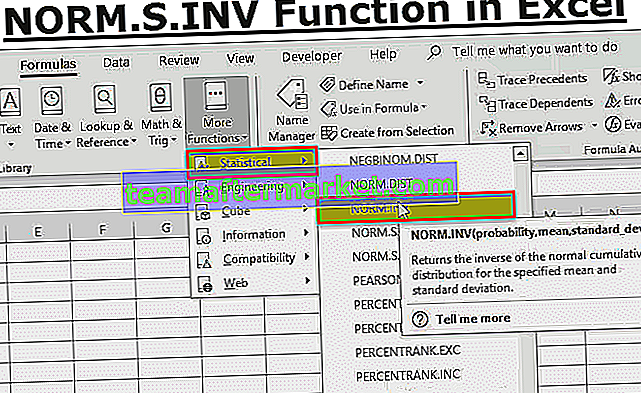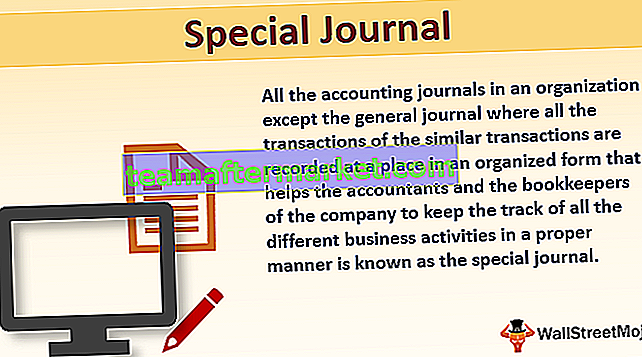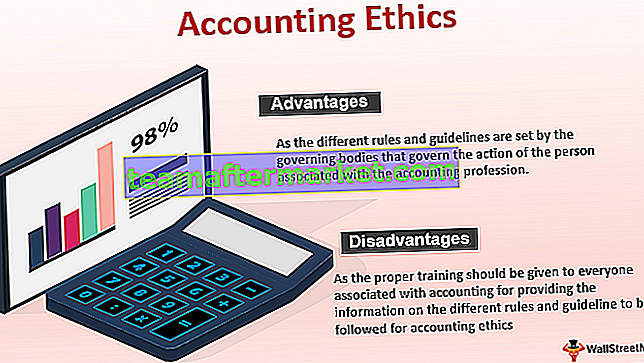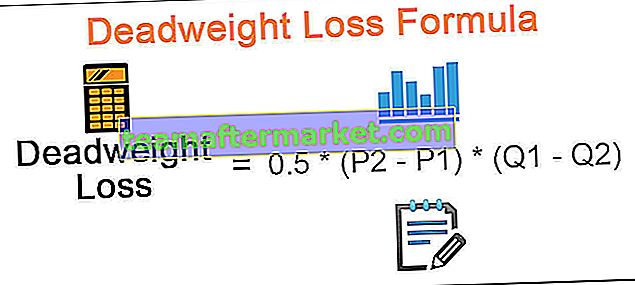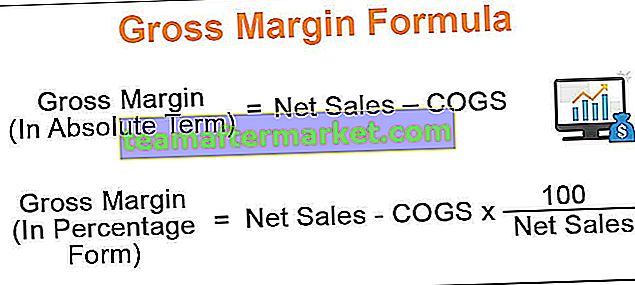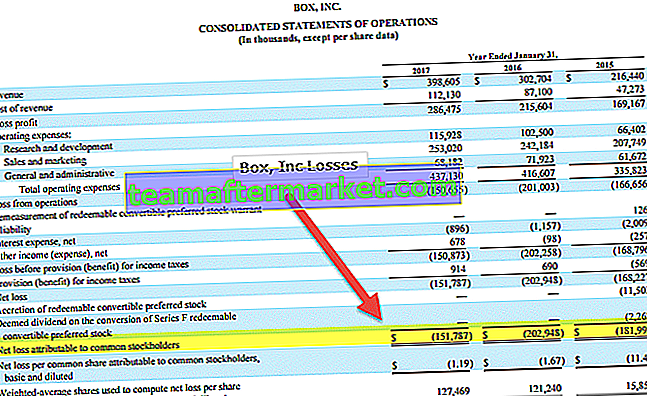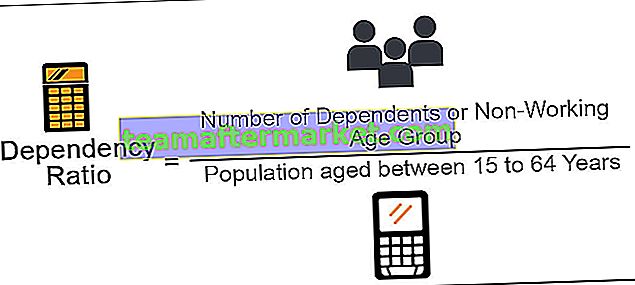MAX in Excel
La funzione Excel MAX è classificata in funzioni statistiche in Microsoft Excel. La formula Excel MAX viene utilizzata per scoprire il valore massimo da un determinato set di dati / array. La funzione MAX in Excel restituisce il valore più alto da un determinato insieme di valori numerici.
La formula Excel MAX conterà i numeri ma ignorerà le celle vuote, il testo, i valori logici VERO e FALSO e i valori di testo.
La formula Excel MAX può essere utilizzata per calcolare lo stipendio più alto del dipendente, il tempo / punteggio più veloce, l'importo della spesa o del ricavo più alto, ecc.
Formula MAX in Excel
Di seguito è riportata la formula di MAX in Excel.

La formula MAX in Excel ha almeno un parametro obbligatorio, ad esempio numero1 e gli altri numeri successivi sono opzionali.
Parametro obbligatorio:
- numero1 : è il numero richiesto.
Parametro opzionale:
- [numero2] : i numeri di riposo successivi sono facoltativi.
Come utilizzare la funzione MAX in Excel?
La funzione MAX in Excel è molto semplice e facile da usare. Comprendiamo il funzionamento della funzione MAX con alcuni esempi. La formula MAX in Excel può essere utilizzata come funzione del foglio di lavoro e come funzione VBA.
Puoi scaricare questo modello Excel per funzioni MAX qui - Modello Excel per funzioni MAXMAX in Excel Esempio n. 1
In questo esempio, abbiamo un database degli studenti con i dettagli del loro punteggio. Ora dobbiamo scoprire il punteggio massimo di questi studenti.
Qui applica la formula MAX in Excel = MAX (C4: C19)

ti restituirà il punteggio massimo dalla lista di punteggi fornita come mostrato nella tabella sottostante.

MAX in Excel Esempio n. 2
In questo esempio, abbiamo i dettagli di uno studente con il loro punteggio, ma qui alcuni studenti non avevano alcun punteggio.
Ora applica la formula MAX in Excel qui = MAX (G4: G19)

La funzione MAX ignora le celle vuote e quindi calcola il punteggio MAX dai dati forniti come mostrato nella tabella sottostante.

MAX in Excel Esempio n. 3
Supponiamo di avere i dettagli di uno studente con il loro punteggio ma per alcuni dei valori di punteggio dello studente sono booleani.
applica la formula MAX in Excel qui = MAX (J4: J19)

La funzione MAX in Excel ignora queste celle di valori booleani e quindi calcola il punteggio MAX dai dati forniti come mostrato nella tabella seguente.

MAX in Excel Esempio n. 4
Supponiamo di avere un elenco di nomi e di dover calcolare il nome con lunghezza massima.
Qui dobbiamo applicare la funzione LEN per calcolare la lunghezza del nome.

applica la formula MAX in Excel per scoprire il nome con lunghezza massima.

MAX in Excel Esempio n. 5
La formula MAX può essere utilizzata per trovare la data massima dal set di date specificato e il tempo massimo dall'ora specificata e può essere utilizzata per trovare la valuta massima dai dati forniti come mostrato nella tabella seguente.

Funzione MAX in Excel VBA
La funzione MAX in Excel può essere utilizzata come funzione VBA.
Sub Maxcal ()
Dim Ans As Integer // dichiara Ans come intero
Ans = Applicaltion.WorksheetFunction.Max (Range ("A1: B5")) // Applica la funzione max nell'intervallo da A1 a B5
MsgBox Ans // Visualizza il valore massimo nella casella dei messaggi.
End Sub
Cose da ricordare sulla funzione MAX in Excel
- Funzione MAX tramite #VALUE! Errore se uno dei valori forniti non è numerico.
- La funzione MAX su Excel conterà i numeri ma ignorerà le celle vuote, il testo, i valori logici VERO e FALSO e i valori di testo.
- Se la funzione MAX non ha argomenti, restituirà lo 0 come output.